
RGB-CMYK ECSP (Szerkesztés): Egy pontszín és egy profilgörbe beállítása
A [Pontszín beállítás/Profilgörbe beállítás] képernyőn, elvégezheti a profilgörbe és egy meghatározott szín kimeneti eredményének beállítását.
A Pontszín beállítás segítségével elvégezheti a megadott kimeneti szín beállítását.
Az Alternatív színtől a környező színekre gyakorolt hatás alapján lehet megkülönböztetni.
- Alternatív szín: Nincs hatással a környező színekre
- Pontszín beállítás: Befolyásolja a környező színeket
Csak a meghatározott kimeneti szín beállításához, használja az Alternatív színkezelés részben.
A pontszín és a profilgörbe beállításához, kattintson a [Beállít] gombra.
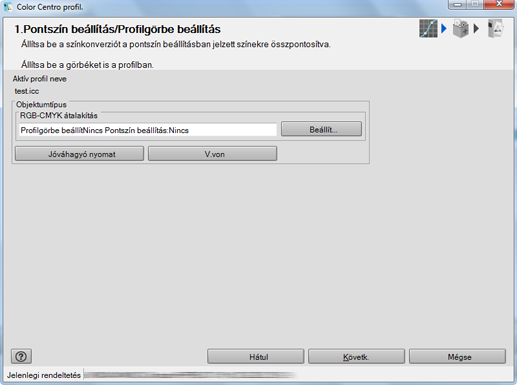
Megjelenik a [Beállít] képernyő.
Végezze el a pontszín beállítását.
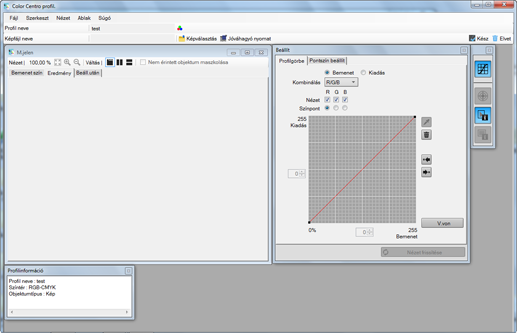
Egy új pontszín hozzáadásának részletes ismertetését lásd a Pontszín hozzáadása részben.
A kiválasztott pontszínek szerkesztésének részletes ismertetését lásd a Pontszín szerkesztése részben.
A kiválasztott pontszínek törlésének részletes ismertetését lásd a Pontszín törlése részben.
A pontszínbeállítással előfordulhat, hogy az eredmény értéke alacsonyabb, mint a beállított érték. Ez a bemeneti/kimeneti görbe beállítása miatt történhet. A görbe az többi beállítási ponttal egyensúlyban kerül létrehozásra.
Végezze el a profilgörbe beállítását.
Részletesen lásd a Profilgörbe beállítása részben.
Egy tesztnyomtatás elvégzéséhez kattintson az [Jóváhagyó nyomtat] gombra.
Megjelenik az [Jóváhagyó nyomtat] képernyő.
Egy tesztnyomtatás elvégzéséhez kattintson az [Jóváhagyó nyomtat] gombra.
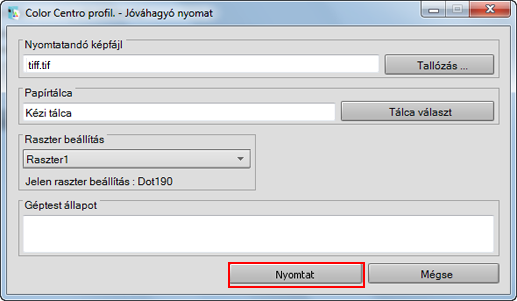
A [Tallózás] gombra kattintva megjelenik a képernyő, amelyen kiválaszthatja a nyomtatásra szánt képet.
A [Tálca választ] gombra kattintva, megjelenik a képernyő, amelyen kiválaszthatja a papírtálcát az ellenőrző nyomtatáshoz.
A [Raszter beállítás] alatt, válassza ki az ellenőrző nyomtatáshoz használt raszterbeállítást.
Adja meg az [Oldalszám] értékét.
Ha a [Mégse] gombra kattint, az [Jóváhagyó nyomtat] képernyő bezárul és ismét megnyílik a [Beállít] képernyő.
Ellenőrizze a próbanyomtatás eredményét és kattintson a [Befejezés] gombra.
A [Beállít] képernyő bezárul és ismét megnyílik a [Pontszín beállítás/Profilgörbe beállítás] képernyő.
Kattintson a [Next] gombra.
A rendszer kiszámítja és létrehozza a profilt.
A számítás befejezése után megjelenik a Profil kész képernyő.
Lépjen az RGB-CMYK ECSP (Szerkesztés): A művelet befejezése részhez.